Пять простых советов по вводу текстов на сенсорных экранах. Набираем тексты на смартфоне: тест клавиатур
Огромное количество сторонних клавиатур, и многие из них заслуживают внимания. Некоторые созданы быть лучшей клавиатурой для каждого, а некоторые способны удовлетворить индивидуальные потребности некоторых пользователей смартфонов. Выбрать из нескольких хороших продуктов очень сложно, особенно когда вы уже привыкли к своей клавиатуре. Какой бы прекрасной ни была недавно установленная клавиатура, сила привычки может заставить вас вернуться к прежнему решению. Поэтому важно точно знать, какие преимущества вам даст тот или иной выбор. Об этом и пойдет речь.
На XDA developers подробно изучили и сравнили дюжину лучших клавиатур для Android, разобрав достоинства и преимущества каждой настолько детально, что после прочтения этого материала не должно остаться никаких сомнений в выборе. Приступим.
FleksyНабор
Внешне Fleksy мало отличается от стандартной клавиатуры, однако она обладает некоторыми функциями, которые выделяют ее из многих. Для часто используемых действий используются жесты, которые после небольшого периода использования должны глубоко засесть вам в голову. Например, вы можете провести пальцем вправо, для того чтобы поставить пробел, или провести влево и удалить последнее набранное слово.
Изначально цифры не отображены на экране клавиатуры. Вы можете выбрать их нажатием на клавишу, вызывающую символы, либо долго подержать палец на букве. Однако вы можете добавить строку с цифрами, установив расширение для Fleksy. Что касается знаков препинания, вы можете выбирать их проводя пальцем вверх и вниз.
Другие расширения позволят добавить в клавиатуру функцию умных сокращений для набора адресов электронной почты и другой часто вводимой информации. Fleksy поддерживает эмодзи, которые можно усовершенствовать до GIF-анимаций.
Из недостатков этой клавиатуры стоит отметить то, что она норовит вставить пробел или знак препинания после абсолютно каждого слова. Эту функцию можно отключить, но было бы куда более приятно, если бы она была немного умнее.
Поддержка языков
Если вам приходится регулярно переключаться между двумя или более языками, а вам, скорее всего, приходится, на Fleksy это придется делать проводя пальцем по кнопке Пробел. Для каждого языка можно настроить раскладку клавиатуры. Новые языки можно скачать при подключении к Интернету.
Автоматическую коррекцию можно причислить к достоинствам Fleksy. Если вы иногда неточно попадаете по клавишам при наборе, в большинстве случаев автоматическая коррекция вам поможет. Если же с первого раза у нее не получилось, вы можете переключаться между предложенными вариантами для последнего слова, проводя пальцем вверх или вниз. Это достаточно удобно.
Расширение Editor добавит новые возможности по перемещению курсора и удобные инструменты для копирования и вставки текста.
Fleksy стремится узнать как можно больше о пользователе и его привычках. Клавиатура импортирует имена из вашего списка контактов, а также часто употребляемые слова и выражения из электронной переписки и публикаций в социальных сетях. Зато, кажется, она не дружит со словарями других клавиатур, что не большая проблема, так как процесс добавления слов и их удаления весьма прост.
Темы и кастомизация
На выбор доступно огромное количество тем, которые меняют цвет и даже добавляют фоновое изображение на клавиатуру. Свои темы создавать нельзя, но найти что-то по своему вкусу не составит труда. Также можно изменить размер клавиатуры и убрать нижнюю строку клавиш, которая вполне заменяется выше описанными жестами.
Другие особенности
Есть несколько полезных расширений, например лаунчер приложений, который позволит вам переключаться между разными задачами прямо с клавиатуры. Есть также расширение, способное сделать клавиатуру прозрачной.
Конфиденциальность
Узнать подробно о политике конфиденциальности Fleksy можно по этой . Для некоторых функций клавиатура требует подключение к беспроводной сети.
Установка
Триальная версия Fleksy (бесплатно на 30 дней)
Полная версия Fleksy (124,96 руб.)
Google Клавиатура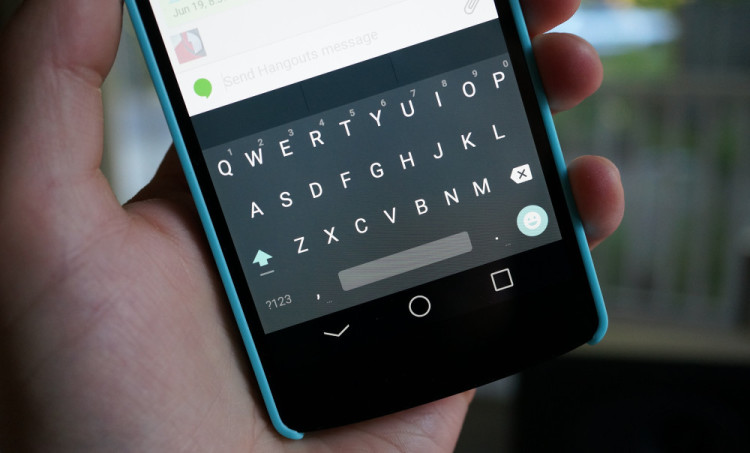
Набор
На первый взгляд Google Клавиатура мало отличается от других, но в ней содержится несколько дополнительных возможностей. Стоит также отметить, что она очень сильно похожа на клавиатуру AOSP, но обладает несколькими преимуществами. Вы можете использовать стандартный метод ввода или Swype, который можно назвать весьма точным. Swype настолько точен, что вы можете вводить предложения не отрывая пальца от экрана, просто проводя его по клавише Пробел.
Ввод символов осуществляется продолжительным нажатием на клавиши либо при помощи вызова второго экрана клавиатуры. Стоит отметить, что этот экран может немного отличаться от привычного и какое-то время доставлять неудобства. Доступ к эмодзи можно получить длительным нажатием на клавишу Enter. Текстовые сокращения также поддерживаются, и вы можете настроить для быстрого ввода любую часто набираемую информацию.
Поддержка языков
Добавить языки ввода — не проблема. Переключение осуществляется нажатием на специальную клавишу либо продолжительным нажатием клавиши Пробел. Доступны раскладки QWERTY, QWERTZ, AZERTY, Colemak, Dvorak и ПК-раскладка.
Коррекция ввода и предиктивный набор
Google Клавиатура достаточно неплохо справляется с опечатками и исправляет слова точно. Автокоррекция поддается настройке, и клавиатура имеет доступ к системному пользовательскому словарю. Она также имеет доступ к списку контактов и вашей активности в сервисах от Google. А вот функция предиктивного набора не заслуживает никакой похвалы. Это не самая сильная сторона Google Клавиатуры.
Темы и кастомизация
Выбор стоит между темами Holo и Material. Обе выглядят неплохо и доступны в светлом или темном варианте. Этим возможности кастомизации ограничены.
Конфиденциальность
Для клавиатуры применяется стандартная . Клавиатура потребует подключения к беспроводной сети для загрузки дополнительных языков.
Установка
Google Клавиатура (бесплатно)
Hacker’s Keyboard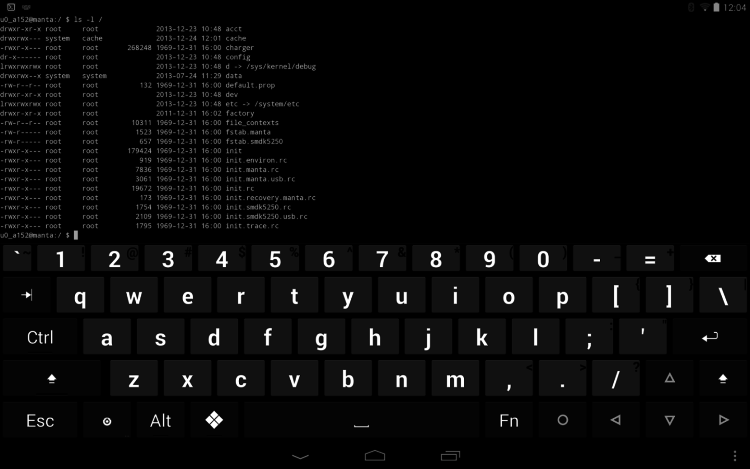
Набор
Эта клавиатура предназначена для опытных пользователей, которые хотят перенести свой опыт использования ПК на смартфон. Hacker’s Keyboard может быть удобна во время SSH-сессии, предоставляя доступ ко всем функциональным клавишам и клавишам навигации. По умолчанию клавиатура доступна только в ландшафтной ориентации, но это можно изменить в настройках. Символы вводятся с зажатой клавишей Fn, и нет никакого намека на поддержку сокращений или эмодзи.
Поддержка языков
Языковые пакеты придется устанавливать отдельно из Google Play. Переключение языка осуществляется жестом по клавише Пробел.
Коррекция ввода и предиктивный набор
Автокоррекция по умолчанию отключена, но включив ее вы вряд ли будете разочарованы. Исправления точны, а если они все же ошибаются, их можно отменить нажатием на клавишу возврата. Что касается исправления орфографических ошибок, приходится полагаться на встроенную проверку орфографии в Android. Предиктивный набор не поддерживается.
Темы и кастомизация
На выбор доступны четыре темы, которые скорее рассчитаны на ваше удобство, нежели на то, чтобы сделать клавиатуру привлекательной. Размер клавиатуры настраивается.
Другие особенности
Вы получаете доступ ко всем функциональным клавишам, включая Esc и F1-F12. Для некоторых эта клавиатура просто незаменима.
Конфиденциальность
Клавиатура не имеет доступа к беспроводной сети.
Установка
Hacker’s Keyboard (бесплатно)
Minuum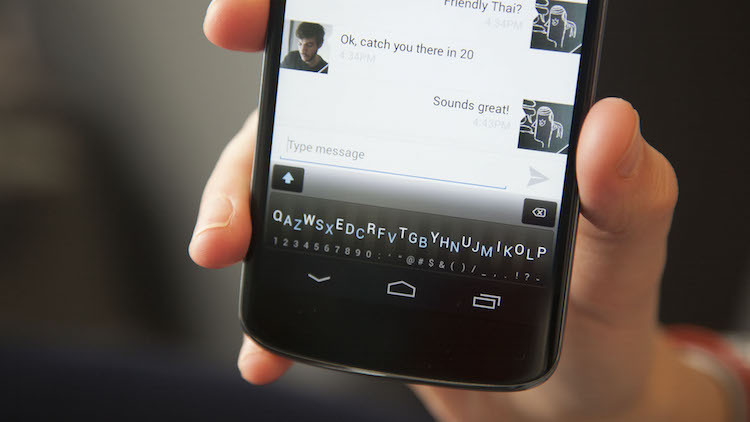
Набор
Эта клавиатура создана для того, чтобы занимать минимальное пространство на вашем экране. Простым жестом двумя пальцами вы можете переключаться между полноразмерной и уменьшенной клавиатурами.
В полноразмерном режиме вам доступен метод набора Swype. Вы также можете удерживать клавиши, а затем проводить пальцем вверх для быстрого набора цифр и символов. Если же вы никуда не торопитесь, вторая панель с символами в вашем распоряжении.
В уменьшенной версии клавиатуры доступны практически все те же функции, кроме набора символов жестом вверх. Вместо этого жест используется для повышения точности набора.
Жесты также служат для удаления слов, ввода пробела, переключения между строками и даже для активации голосового ввода и переключения между языками. Автоматический Пробел нельзя отключить, но, кажется, он хорошо работает в большинстве случаев. Эмодзи поддерживаются, но отсутствует панель для наиболее часто используемых.
Поддержка языков
Список поддерживаемых языков невелик, но русский в нем присутствует. Язык переключается продолжительным нажатием на Пробел либо жестом вверх и влево, что достаточно удобно. Поддерживаются раскладки QWERTY, QWERTZ, AZERTY, Colemak, Dvorak и алфавитная раскладка.
Коррекция ввода и предиктивный набор
Minuum в значительно степени зависит от автокоррекции. Без нее работа с уменьшенной версией клавиатуры была бы крайне затруднительна. Эта автокоррекция удивительно точна. Вы также можете отключить ее всего одной кнопкой и ввести все, что желаете.
Minuum имеет доступ к вашим контактам и словарям Android, однако простого и удобного способа редактирования словаря не существует. Предиктивный набор не выделяется в хорошую сторону.
Темы и кастомизация
Клавиатура хорошо поддается настройке. Вы можете выбрать из нескольких тем, которые и имеют свойство меняться по вашему пожеланию либо в зависимости от запущенного приложения или времени суток. Возможность установить изображение в качестве фона клавиатуры отсутствует. Вы также можете настроить жесты и менять высоту клавиатуры.
Другие особенности
Вы можете включить дополнительную панель инструментов для поиска по тексту, быстрого копирования и вставки. Уменьшенная версия клавиатуры может свободно перемещаться по экрану.
Конфиденциальность
О политике конфиденциальности Minuum можно узнать, перейдя по . Для загрузки языковых пакетов требуется подключение к беспроводной сети.
Установка
Minuum Keyboard Free (бесплатно на 30 дней)
Minuum Keyboard (216,70 руб.)
Multiling O Keyboard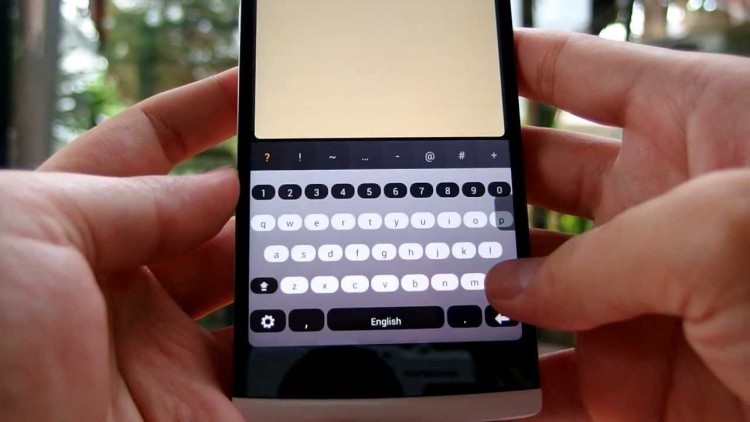
Набор
Поддерживается как стандартный метод набора, так и Swype, правда, точность последнего уступает другим клавиатурам. Гораздо лучше у клавиатуры с набором символов. Все они отображены на основном экране, и вы можете вводить их продолжительным нажатием либо жестом по клавише вниз. При этом дополнительные экраны доступны в неограниченном количестве. Вы можете даже создать свой собственный. Multiling поддерживает эмодзи, редкие символы и сокращения, однако придется устанавливать их дополнительно.
Поддержка языков
Как вы могли уже понять из названия, клавиатура поддерживает множество языков и раскладок. Переключение языка набора осуществляется жестом по Пробелу. Из раскладок вы можете выбрать QWERTY, QWERTZ, AZERTY, Dvorak, Colemak, Neo, Bépo и другие.
Коррекция ввода и предиктивный набор
Коррекция реализована хуже, чем в некоторых других клавиатурах, но пользоваться ей можно. Для отмены изменений нужно нажать на клавишу возврата, чтобы запомнить слово, нужно осуществить продолжительное нажатие. Есть возможность расставлять приоритеты для слов. Однако в клавиатуре доступны экраны с клавишами управления, что в некоторых случаях делает редактирование текста проще.
Предиктивный набор изначально не работает, однако он начинает срабатывать после того, как узнает о привычках пользователя достаточно. При этом, если наловчиться, можно использовать его для вставки длинных текстов.
Темы и кастомизация
На фоне остальных продуктов о возможностях кастомизации этой клавиатуры говорить сложно. Вы можете сделать практически все, что пожелаете. Есть возможность создать свой экран клавиатуры с нуля, выбрав все параметры и расположение клавиш самостоятельно. Не хочется самим — можно загрузить что-то готовое из огромного выбора.
Другие особенности
Вы можете загрузить полезные словари, например команды Linux и Hinglish. Для выделенного текста доступно преобразование. Вы можете заключить его в скобки или кавычки или, например, перевести.
Конфиденциальность
Клавиатура не имеет доступа к беспроводной сети, а все дополнительные пакеты устанавливаются отдельно.
Установка
Multiling O Keyboard (бесплатно)
MyScript Stylus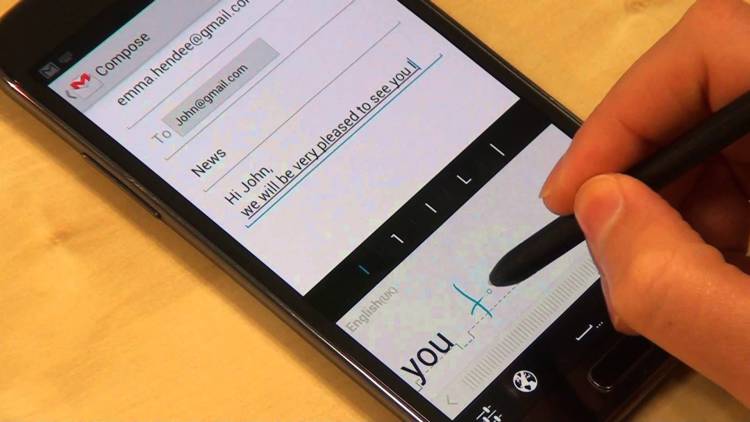
Набор
MyScript Stylus понимает рукописный ввод и делает это замечательно, даже если не использовать стилус. Для удобство ввода также поддерживаются некоторые жесты. При этом рукописный ввод — единственный доступный режим для клавиатуры, и он не подходит для быстрого набора, по крайней мере для большинства языков. Клавиатура не поддерживает ни эмодзи, ни сокращения.
Поддержка языков
Список поддерживаемых языков достаточно большой. Переключение между ними осуществляется нажатием на специальную клавишу.
Коррекция ввода и предиктивный набор
Коррекция ввода вам понравится. Для того чтобы удалить слово, достаточно его просто зачеркнуть. Если нужно заменить слово, можно просто написать нужное слово над ним. Вы также можете вписать что-то между двумя словами. А вот предиктивный набор отсутствует.
Темы и кастомизация
По большей части все возможности по кастомизации направлены на настройку пера. Вы можете изменять его цвет и толщину.
Конфиденциальность
Политика конфиденциальности MyScript прячется за этой . Для загрузки языковых пакетов требуется подключение к беспроводной сети.
Установка
MyScript Stylus Beta (бесплатно ограниченное время)
NextApp Keyboard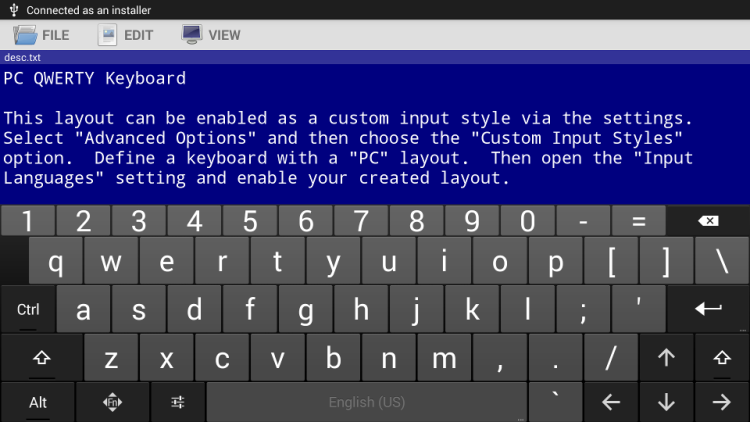
Набор
Эта клавиатура основана на AOSP, а значит, у нее найдется много общего с Google Клавиатурой. Поддерживается классический метод ввода и Swype, однако последний явно добавлен для продвинутых пользователей, так как не для каждого процедура его включения может быть понятна. Символы и цифры набираются долгим нажатием либо со второго экрана клавиатуры. Однако вы можете добавить строки с цифрами к основному экрану клавиатуры. Смайлики и эмодзи вызываются длительным нажатием на Enter. NextApp поддерживает сокращения.
Поддержка языков
Языки ввода выбираются в настройках. Переключение между ними осуществляется нажатием на специальную клавишу либо продолжительным нажатием на пробел. Для каждого языка вы можете выбрать раскладку QWERTY, QWERTZ, AZERTY, Colemak и Dvorak.
Коррекция ввода и предиктивный набор
Автоматическая коррекция NextApp настраиваема и точна. Есть клавиши навигации для перемещения курсора, а для отмены коррекции достаточно нажать на кнопку возврата. Словари поддерживаются, а для добавления нового слова достаточно одного тапа. Клавиатуру можно попросить выучить имена ваших контактов в настройках. Все это работает гораздо лучше, чем предиктивный набор, который тем не менее поддерживается.
Темы и кастомизация
Вы можете выбрать одну из десятка предложенных тем, среди которых есть Holo и Material Design. Вы также можете изменять размер, шрифт и поведение клавиатуры для некоторых терминальных приложений.
Другие особенности
Как и Hacker’s Keyboard, эта клавиатура дает доступ ко всем клавишам, что вы ожидаете увидеть на клавиатуре настольного компьютера, включая Esc, Ctrl и F1-F12. Все, у кого есть хоть одно терминальное приложение на смартфоне, это оценят.
Конфиденциальность
NextApp не имеет доступа к беспроводному подключению, за исключением случая необходимости загрузки языковых пакетов.
Установка
NextApp Keyboard Beta (бесплатно)
SwiftKey
Набор
Клавиатура поддерживает как классический метод ввода, так и ввод жестами, при этом последний заслуживает самой высокой оценки. Вы легко можете вводить целые фразы, совершенно не отрывая палец от экрана. Цифры и символы отображены на основном экране и доступны для ввода долгим нажатием. Второй экран с клавишами никто не отменял, более того, он предлагает цифровую клавиатуру для ввода номера. Вы также можете вводить популярные знаки препинания жестами по кнопке «.».
В случае, когда вы отключаете Swype, для вас становятся доступны жесты для удаления последнего слова и сворачивания клавиатуры. Смайлики и эмодзи поддерживаются. SwiftKey автоматически ставит пробел после каждого слова и знака препинания. Эту функцию невозможно отключить, и иногда она может раздражать.
Поддержка языков
Вы можете включить дополнительные языки ввода в настройках и одновременно печатать на трех языках, не переключаясь между ними вручную. Доступны раскладки QWERTY, QWERTZ, QZERTY, AZERTY, Bépo, Dvorak и Colemak.
Коррекция ввода и предиктивный набор
И то и другое работает отлично, и именно это является отличительной чертой SwiftKey. Новые слова запоминаются автоматически, а для редактирования вы можете подключить дополнительную строку клавиш со стрелками. Вот только работу со списком контактов и словарями Android клавиатура, кажется, не поддерживает.
Темы и кастомизация
Изначально на выбор доступно пятнадцать тем, однако вы также можете найти несколько платных и бесплатных тем в SwiftKey Store.
Другие особенности
SwiftKey Cloud умеет импортировать новые слова из отправленных вами писем и публикаций в социальных сетях. Также есть возможность синхронизировать пользовательские данные между разными устройствами. Среди других уникальных возможностей — функции изменения доступных экранов и положения клавиатуры.
Конфиденциальность
О политике конфиденциальности SwiftKey можете узнать по . Для загрузки языков, тем и облачной синхронизации требуется подключение к беспроводной сети.
Установка
SwiftKey Keyboard (бесплатно)
Swype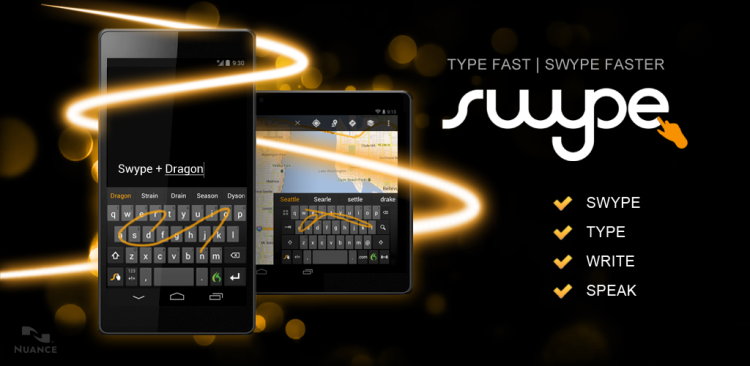
Набор
Как вы уже могли догадаться, основным преимуществом этой клавиатуры является довольно точный и удобный ввод жестами по клавишам. Поддерживается и стандартный набор, и рукописный ввод, правда, последнему не хватает точности. Поддерживаются жесты, набор символов по длительному нажатию и цифровая клавиатура для удобного набора номеров. Смайлики и сокращения Swype не поддерживает.
Поддержка языков
Поддерживается одновременный ввод на двух языках. Переключение между ними осуществляется продолжительным нажатием на пробел. Из раскладок доступны QWERTY, QWERTZ и AZERTY.
Коррекция ввода и предиктивный набор
Вы можете использовать дополнительную строку с клавишами для передвижения курсора. Это должно упростить редактирование текста. Swype также пытается предложить вам умную коррекцию на основе контекста. Для добавления слова в словарь существует специальная клавиша, появляющаяся после нажатия на слово. Это не совсем удобно. Длительным нажатием слово удаляется. Редактировать словарь также можно из настроек. Ни со словарем Android, ни со списком контактов Swype не работает.
Темы и кастомизация
Создать свою тему нельзя, но можно выбрать из нескольких предустановленных. Высота клавиатуры поддается настройке.
Другие особенности
Swype использует собственный движок распознавания голоса «Dragon Dictation». Доступна облачная синхронизация словарей, обучение по почте и социальным сетям и жесты для быстрого выделения, копирования и вставки. Поддерживается поиск по тексту. Функцию автоматического пробела можно отключить.
Конфиденциальность
Swype разработана компанией Nuance. С ее политикой конфиденциальности можете ознакомиться по . Подключение к беспроводной сети требуется для загрузки языков, облачной синхронизации и диктовки. Вы можете отказаться от сбора персональных данных.
Установка
Swype Keyboard (35,93 руб.)
Thumb Keyboard
Набор
Набирать текст с этой клавиатурой достаточно удобно, а различные возможности по настройке размеров и расстояний могут сделать набор еще удобнее. Жесты вы можете настроить самостоятельно, выбрав из нескольких доступных функций, таких как удаление слова, перемещение курсора и использование сокращений. Цифры и символы доступны на основной клавиатуре и вводятся продолжительным нажатием. Вы также можете ввести их с помощью настраиваемого второго экрана, на который, в свою очередь, можно добавить клавиши для работы с текстом. Поддерживаются текстовые сокращения, а вот поддержка эмодзи временно отсутствует.
Поддержка языков
Thumb не поддерживает одновременный ввод на нескольких языках. Дополнительные языки нужно включить в настройках, а переключение между ними осуществляется жестом по клавише Пробел. Доступны раскладки QWERTY, QWERTZ и AZERTY.
Коррекция ввода и предиктивный набор
Автоматическая коррекция работает достаточно точно, а новые слова запоминаются всего по двойному тапу. Thumb работает со списком контактов и системными словарями, а также поддерживает предиктивный набор. Правда, клавиатура не предложит вам следующее слово, пока вы не начнете его вводить.
Темы и кастомизация
Доступно около 25 тем, но некоторые из них нужно загрузить дополнительно. Настраиваются цвета, шрифты, фон, размер и даже расположение клавиш на втором экране.
Другие особенности
Главной уникальной особенностью является поддержка нескольких макетов клавиатур, между которыми можно быстро переключаться. Thumb Keyboard предлагает разные макеты для смартфонов и планшетов.
Конфиденциальность
Для загрузки тем и языков требуется подключение к беспроводной сети.
Установка
Thumb Keyboard (90,60 руб.)
TouchPal
Набор
Эта клавиатура поддерживает как классический метод набора, так и ввод жестами, но последний нельзя назвать достаточно точным. Продолжительное нажатие на клавиши и жест вверх или вниз позволяет ввести второстепенные символы, которые также можно ввести с помощью второго экрана клавиатуры. На втором экране расположилась шиферная раскладка, позволяющая удобно вводить номера. Смайлики и эмодзи вынесены на отдельный экран. Сокращения не поддерживаются.
Поддержка языков
Дополнительные языки включаются в настройках. Переключение между ними осуществляется с помощью Пробела, либо можно включить отображение специальной клавиши смена языка. Вы можете смешивать языки, и клавиатура все равно будет предлагать коррекцию и варианты набора.
Коррекция ввода и предиктивный набор
TouchPal запоминает слова по тапу, но умеет делать это и автоматически. Системный словарь автоматически импортируется при первом запуске клавиатуры. Также TouchPal работает со списком контактов и вашим Twitter. Есть дополнительный экран для удобной навигации по тексту и редактирования. Предиктивный набор является подключаемой и обучаемой опцией, которая необычным образом проявляет себя в случае с вводом жестами.
Темы и кастомизация
TouchPal устанавливается с двумя темами и возможностью настройки фона, однако другие платные и бесплатные темы доступны для загрузки во внутреннем магазине. Настройке также поддаются шрифты и размер клавиатуры.
Другие особенности
Клавиатура дает выбор между раскладами PhonePad (T9), полной и T+, которые вы можете переключать, не выходя из приложения. Вы можете добавить несколько функциональных клавиш на верхнюю строку клавиатуры, например, для перемещения курсора. Вы также можете приобрести годовую подписку, и клавиатура даст вам доступ к облачной синхронизации персональных данных.
Конфиденциальность
Политика конфиденциальности TouchPal кроется за этой . Клавиатура требует доступ к беспроводной сети для доступа к облаку и загрузки языков и тем.
Установка
TouchPal Keyboard (бесплатно)
ИтогиВозможно, если вы добрались до этих строк, то некоторые особенности клавиатур, о которых мы говорили выше, уже забылись. О них напомнит эта таблица. Она не может показать, какая клавиатура самая хорошая, но она способна помочь вам с выбором под ваши личные нужды.
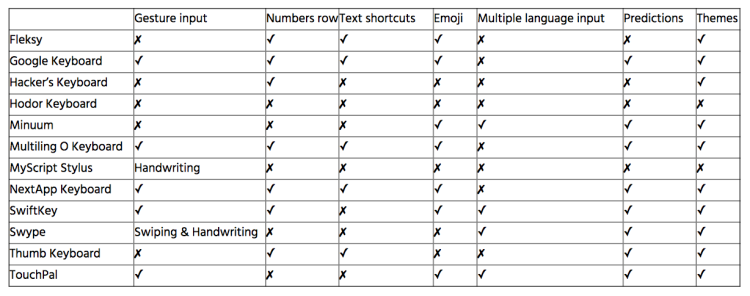
По материалам XDA
Самый подробный взгляд на лучшие клавиатуры для Android Эрнест Василевский
Наверняка у каждого в жизни иногда бывают ситуации, когда нужно срочно что-то записать, а ручки и бумаги под рукой нет. И нечто важное, то ли телефон интересного человека, то ли адрес магазина или даже просто идея, навсегда пропадали из нашей жизни. Однако в наше время мобильников, как-нибудь записать что-то нужное перестало быть проблемой. Android смартфоны еще больше облегчают этот процесс. И при этом очень важно иметь удобную клавиатуру, которая позволит не просто мучительно тыкать в экран, а все быстро записать и даже получить удовольствие. В этом обзоре мы обязательно найдем подходящую для тебя клавиатуру.
Безусловно, какая-нибудь клавиатура обязательно имеется в любом смартфоне. Однако в большинстве случаев она может устраивать только тогда, когда нужно написать максимум пару предложений в неделю. Если ты пишешь несколько смс или заметок в день, то, скорее всего, тебе стоит попробовать одну из клавиатур этого обзора.
Для тех, кто не в курсе. Экранные клавиатуры бывают двух типов. В основном люди пользуются обычными наборными клавиатурами, в которых каждое слово печатается по буквам. Однако бывают еще клавиатуры со слайд набором, в которых нужно провести линию по буквам, из которых состоит слово. Впрочем, объяснить достаточно сложно, проще показать.
Как переключиться на новую клавиатуруВ Android 2 переключение на свеженькую клавиатуру несколько запутанное. Нужно перейти в настройки и выбрать пункт “Язык и клавиатура”.
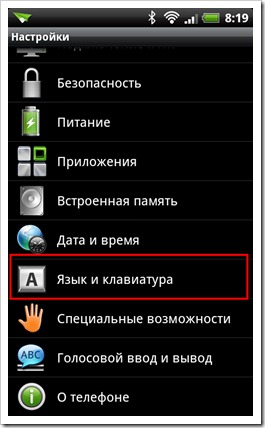
Устанавливаем галочку на установленные клавиатуры.
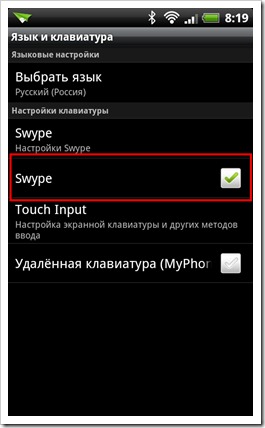
Потом в поле ввода любого приложения, например, в поиске Google Play, делаем долгий тап и в появившемся меню выбираем пункт “Способ ввода”.
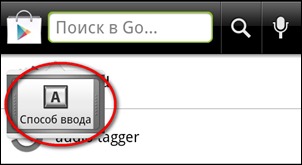
Где и выбираем свежеустановленную клавиатуру.
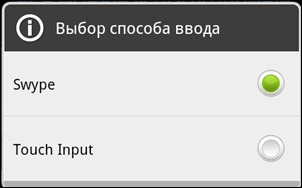
В Android 4 переключение немного проще. Перейдите в любое приложение и тапните на любое поле ввода. Появится клавиатура и с ней вот такой значок.
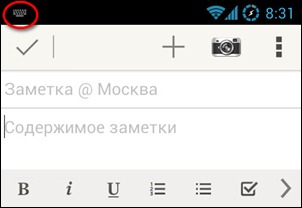
Тапаем на него или открываем панель уведомлений.
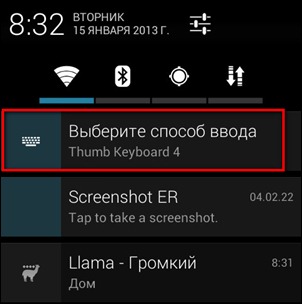
Появляется меню, где выбираем пункт “Настройка способов ввода”.
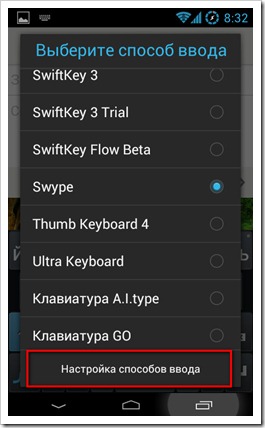
Попадаем в настройки, где ставим галочку на нужную клавиатуру.
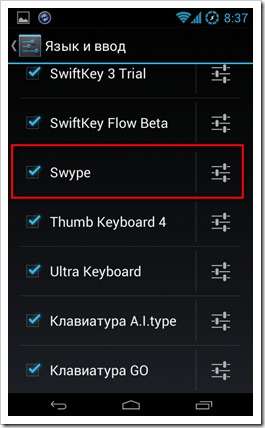
Потом нажимаем кнопку “Назад” и в меню выбираем появившуюся установленную клавиатуру.

Первая клавиатура, разработчики которой поняли, что на планшете, особенно на 10 дюймовом, гораздо удобнее набирать большими пальцами и предложили специальную раздельную раскладку. Вот такую:
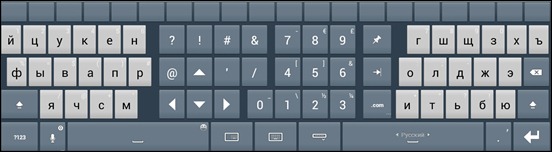
В остальном же Thumb Keyboard — это обычная наборная клавиатура.

В ландшафтном режиме можно включить специальный верхний ряд клавиш. Каждую клавишу в этом ряду можно настроить на любое действие, сделав долгий тап.

Thumb Keyboard имеет солидное количество раскладок под разные размеры экрана.
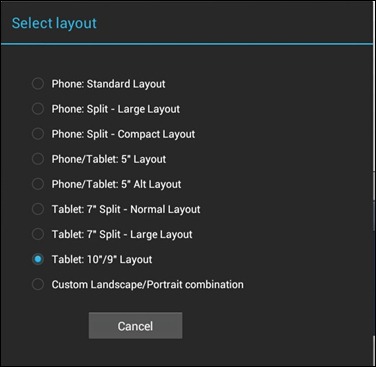
Переключение языков делается листающим жестом по пробелу. Голосовой ввод использует сервисы Google и требует подключенного интернета. Thumb Keyboard имеет достаточно приличный словарь и подсказывает слова, включая контакты, по первым введенным буквам. Предугадывания следующего слова и набора слайдом у этой клавиатуры, к сожалению, нет. Зато есть поддержка жестов, которые настраиваются.
Имеется достаточно много тем оформления, которые можно выбрать в таком эффектном трехмерном интерфейсе.

Настроек достаточно много и сгруппированы они достаточно плохо, поэтому нужную опцию можно искать достаточно долго.
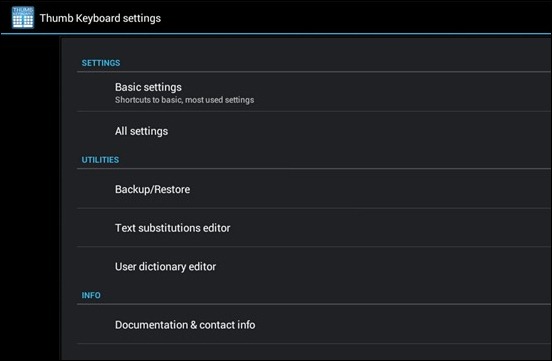
К сожалению, разработчики так уверены в своем творении, что не предоставляют пробной версии. Цена, правда, невелика около 1.5$.
Плюсы Thumb Keyboard- Планшетная раскладка для набора большими пальцами
- Настраиваемая верхняя строка
- Стрелки
- Поддержка жестов
- Имеются разные темы оформления
- Подсказки контактов
- Панель смайлов
- Нет trial версии
- Нет набора слайдом
Создатели этой клавиатуры первыми предложили слайд-набор. Впервые попробовав набирать слова таким хитрым образом, я подумал: “Блин, фигня какая-то”. Впрочем, задумка меня заинтересовала, и достаточно быстро я настолько привык, что теперь мне сильно не понятно, как можно печатать текст по буквам. Слайд намного приятнее и быстрее.
Swype имеет 3 варианта клавиатурных раскладок. В портретном режиме она достаточно компактная.

Ландшафтный режим.

Есть специальный планшетный режим для набора большими пальцами. Впервые такая раскладка появилась в Thumb Keyboard, но видимо разработчики Swype не смогли пройти мимо такой лакомой задумки. К сожалению, они не догадались поместить посередине цифровые клавиши, как в Thumb Keyboard.
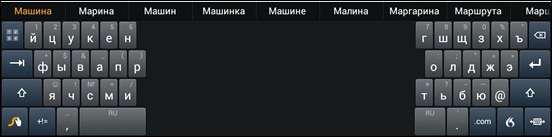
Есть цифровая панель со стрелками и дополнительными функциями. Она активируется при нажатии верхней левой кнопки.
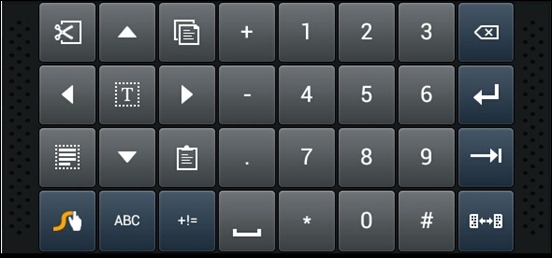
Имеется также и панель символов.
![]()
Есть рукописный набор по буквам, правда при первой установке он отключен и нужно его активировать в настройках. Однако режим уж очень экзотический и не очень понятно, кто захочет мучать себя таким способом.
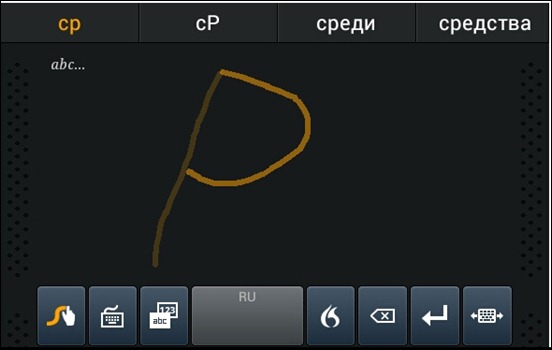
Язык переключается двумя способами. Нужно сделать долгий тап на пробел и выбрать нужный язык из меню. Или провести линию от кнопки “Swype” до пробела. Это не так удобно, как переключение одной кнопкой, но привыкнуть можно. Зато Swype запоминает все, что вы написали, и предлагает варианты следующего слова. Подсказки касаются и контактов из адресной книги. Их вы можете также писать слайд-набором. Голосовой ввод тоже есть, активируется при нажатии на кнопку со значком пламени, но работает как-то уж совсем странно. У меня распознает одно слово из десяти.
Swype радует разными удобными фишечками. Например, после завершения каждого слова автоматически ставится пробел. По двойному пробелу ставится точка.
Стоит упомянуть, что Swype сохраняет и синхронизирует персональный словарь через сервис Swype Connect. Поэтому его стоит активировать после первого запуска. В дополнение, посредством этого сервиса Swype закачивает новые слова и словосочетания, которые часто используются другими людьми.
Если стандартная раскраска не радует, то из настроек можно выбрать другую тему оформления.
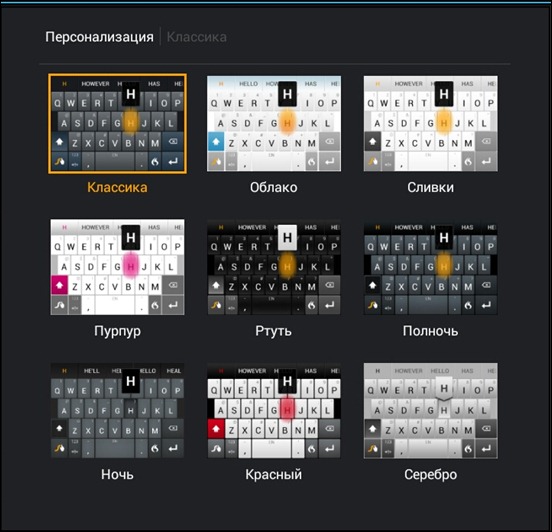
Настроек не очень много, все они грамотно сгруппированы. Здесь не лишним будет почитать краткое справочное руководство “Как работать со Swype” и “Жесты”. Это буквально на 5 минут, а сэкономит вам кучу времени.
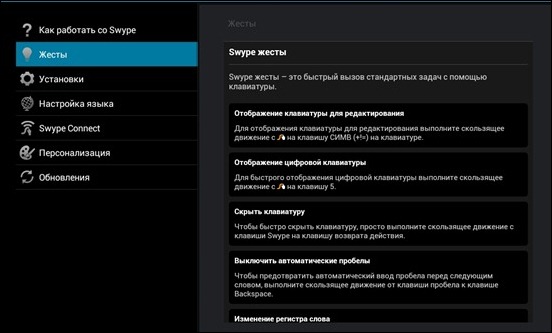
К удивлению, Swype пока бесплатная клавиатура, но на Google Play ее нет. Нужно перейти на страницу загрузки и скачать ее, причем обязательно с Android. Там скачать Swype Beta. Не беспокойтесь о том, что это бета. Разработчики Swype придерживаются такой политики, и Swype остается в состоянии бета уже несколько лет.
Плюсы Swype- Слайд набор
- Поддержка жестов
- Есть стрелки
- Предугадывание следующего слова
- Рукописный ввод текста
- Синхронизация персонального словаря между разными смартфонами
- Подсказки контактов
- Не очень удобный способ переключения языка
- Плохо работает распознавание при голосовом наборе
- Нет возможности отмены и возврата (undo, redo)
Одна из самых известных наборных клавиатур для Android. К сожалению, на ней нельзя вводить текст слайдом, однако разработчики довели набор по буквам до совершенства. И действительно, эта клавиатура наиболее точно определяет клавишу, которую ты нажимаешь, и очень редко допускает ложные срабатывания. Если все же это случается, то нужно активировать специальную функцию калибровки.
Клавиатура имеет кучу разных языков и раскладок. Вот, например, одна из портретных раскладок на русском языке.

Ландшафтная раскладка пропорционально увеличивает клавиши.
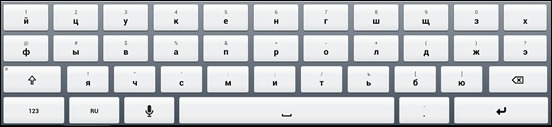
Есть замечательная раскладка имитирующая клавиатуру на PC. Это для тех, кто любит набирать пароли или другую секретную информацию на русском в английской раскладке.

Если тебе до сих пор не хватает в Android набора смсок через T9, то Smart Keyboard предлагает аж два варианта: XT9 и обычный.


Конечно же есть цифровая клавиатура со стрелками и табуляцией. Кстати, при необходимости стрелки можно вывести и на основную панель.
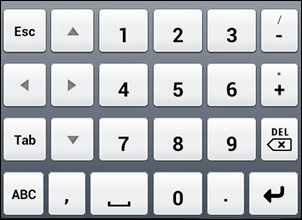
Есть даже отдельная панель со смайликами, которые можно менять в специальном редакторе, что порадует любого смайловода.
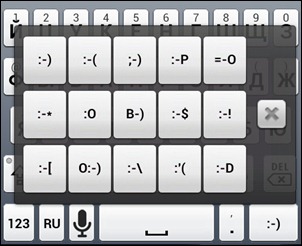
На клавиатуре есть кнопка голосового ввода, который использует сервис Google, то есть для его работы понадобиться интернет. Имеются настраиваемые жесты, которые в основном позволяют быстро запустить какие-нибудь раскладки или возможности. Для переключения языка заботливо предусмотрена специальная кнопка.
К сожалению, прогноза следующего слова в Smart Keyboard нет. Однако предугадывание слов и контактов по первым введенным буквам сделано на высоте. При этом, если часто пользуешься какими-нибудь словами, то они со временем смещаются в начало списка.
Тем оформления для Smart Keyboard сделано огромное количество, как дизайнерами фирмы разработчика, так и энтузиастами. Причем некоторые скины весьма оригинальны и экзотичны.


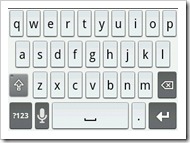
Хоть настройки и сгруппированы, но их достаточно много и некоторые имеют специфические названия. Поэтому с конфигурацией клавиатуры под себя придется повозиться.
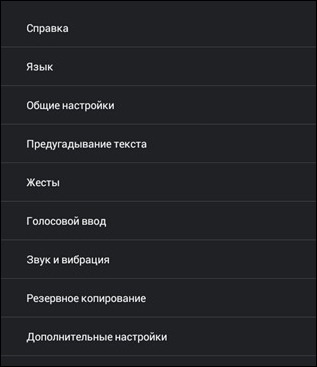
На Google Play есть две версии Smart Keyboard — trial и pro. По сути, они ничем не отличаются, кроме того, что, если клавиатура тебе понравилась, то можно поддержать разработчиков, купив pro-версию.
Плюсы Smart Keyboard- Большое количество тем оформления
- Низкое число ложных срабатываний
- Поддержка T9
- Англо-русская раскладка, похожая на клавиатуру для PC
- Поддержка жестов
- Имеются стрелки
- Панель смайлов
- Кнопка для переключения языка
- Подсказки контактов
- Нет предугадывания следующего слова
- Нет слайд набора
Разработчики SwiftKey впервые сделали весьма оригинальный способ ввода. После напечатанного слова, пользователю предлагаются варианты следующего. Приложение анализирует уже написанное в Gmail, Facebook, Twitter и смс. Если у тебя есть блог, то может даже загрузить любимые слова и фразы из rss-ленты. В моем случае точность предсказания следующего слова не очень велика, но есть люди, которые попользовавшись SwiftKey, думают, что она читает их мысли.
После первой установки, SwiftKey предложит тебе сразу настроить ее, выбрав язык и стиль ввода.
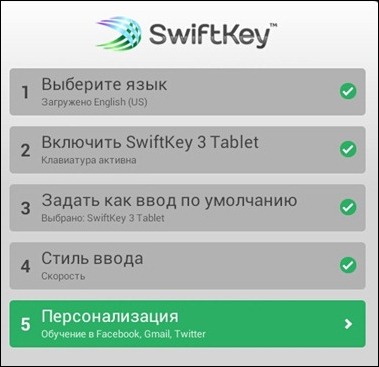
Дополнительно нужно будет указать логины и пароли для Facebook, Gmail и Twitter, чтобы клавиатура познала вкус того, что ты писал долгие годы в почте и социальных сетях. Это нужно для более точного прогноза слов.
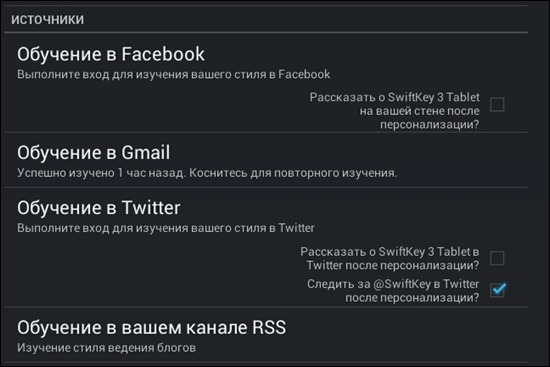
Клавиатура имеет три вида раскладок. Портретная достаточно стандартная.

Ландшафтная раскладка прекрасно подходит и для планшетов.
![]()
Есть специальный режим для набора большими пальцами, который заточен для планшетов.
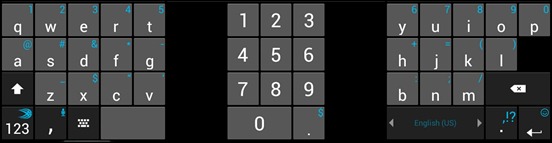
Дополнительно есть панель с цифрами и символами.
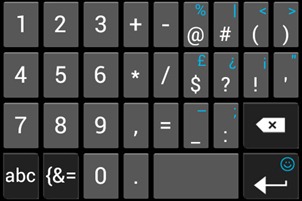
А также со стрелками и специфически значками.
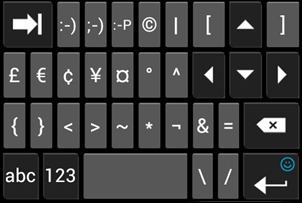
Для любителей смайлов имеется отдельная панель, которая активируется при долгом тапе на “Enter”.
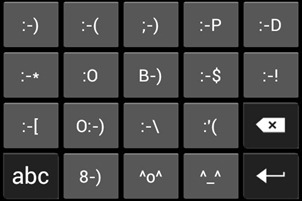
Язык переключается листающим жестом по пробелу. Есть голосовой ввод посредством сервисов Google, а значит, нужен интернет. Слайд набора нет, но можно скачать бета-версию SwiftKey Flow , которая эту возможность дает. Правда работает она несколько хуже, чем Swype, поэтому ждем, когда разработчики ее доделают. Жесты SwiftKey не поддерживает, однако есть некоторое количество удобностей, типа точки по двойному пробелу или удаления пробела перед знаком препинания.
Внешний вид клавиатуры мне кажется страшноватым, особенно после Smart Keyboard. Предлагаемые темы оформления картину никак не улучшают, но можно подобрать какой-нибудь более подходящий цвет.
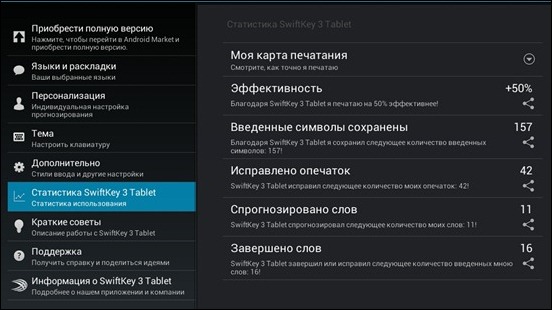
На Google Play есть разные версии для телефонов и планшетов. Trial работает один месяц, после чего нужно покупать
Плюсы SwiftKey- Имеются стрелки
- Есть панель смайликов
- Специальная планшетная раскладка для набора большими пальцами
- Страшноватый внешний вид
- Не очень удобный способ переключения языка
- Нет возможности отмены и возврата (undo, redo)
- Не подсказывает контакты
Разработчики этой клавиатуры в описании обещают революционные контекстно-зависимые подсказки слов. Правда, на деле клавиатура работает по принципу SwiftKey, то есть слова предсказываются на основе напечатанных раннее текстов. Прогнозирует A.I.type весьма качественно, может быть чуть хуже SwiftKey, но это отличие весьма трудноуловимое. Зато она имеет приятный вид и несколько весьма удобных фишек. Одна из таких удобняшек — дополнительная верхняя строка с сервисными функциями, стрелками, цифрами и символами. При этом можно в любой момент скрыть эту строчку или показать.
Раскладок всего две. Портретная, которая больше подойдет для смартфонов.

И ландшафтная, которая очень хорошо выглядит на планшетах. К сожалению, нет раскладки для набора большими пальцами, и поэтому на больших экранах может быть неудобно.
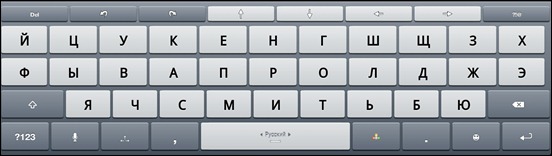
Имеется символьная и цифровая панель.
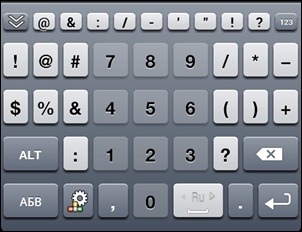
А также панель разных сервисных функций, в которой есть достаточно уникальные для Android-клавиатур кнопки отмены и возврата (undo и redo)
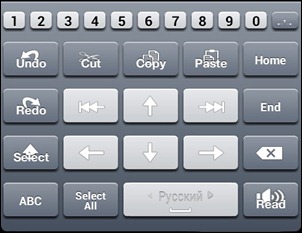
При долгом тапе на “Enter” выводится панель смайликов.
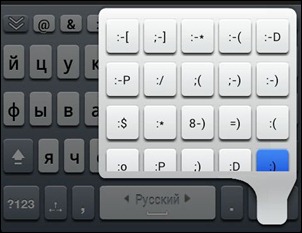
Язык переключается проведением пальцем по пробелу. При этом переключение языка как-то дергает клавиатуру, что немного сбивает с толку. Голосовой ввод традиционно работает через сервисы Google.
Темы оформления сделаны не в пример лучше, чем SwiftKey. Есть выбор из десятка качественных скинов и выглядит клавиатура симпатично.
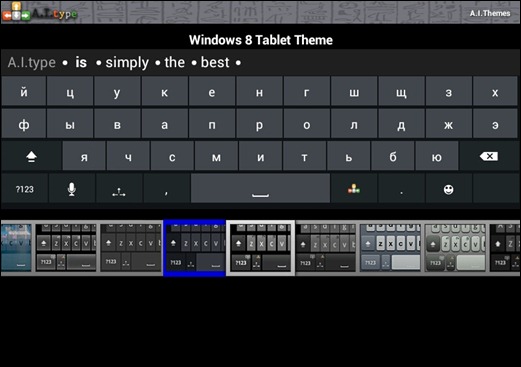
Настроек много, но при этом они свалены в кучу. Группировка вроде есть, но помогает разобраться в этом море опций, весьма слабо. В пункте “Fun Factory” ты можешь проявить свои творческие таланты и сильно изменить внешний вид клавиатуры. Можно редактировать шрифты, фоновое изображение, цвета и многое другое.
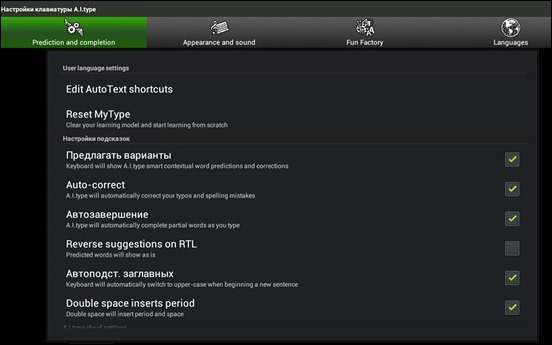
Trial A.I.type можно использовать 15 дней и, если понравится, то купить plus версию.
Плюсы A.I.type Keyboard- Отлично сделано предсказывание следующего слова
- Дополнительная верхняя строка
- Есть отмена и возврат (undo и redo)
- Можно полностью настроить внешний вид
- Есть стрелки
- Панель смайлов
- Нет слайд-набора
- Нет раскладки для набора большими пальцами, что не очень удобно для планшетов
- Не очень удобный способ переключения языка
- Не подсказывает контакты
- Нет поддержки жестов
Эта клавиатура вышла буквально через пару месяцев после Swype и тоже поддерживает набор слайдом, что явно видно из названия. Периодически разработчики делают качественный прорыв и обходят Swype, но потом опять теряют свои позиции. Благодаря такой конкуренции клавиатуры со слайд-набором очень быстро совершенствуются и радуют своими задумками.
Клавиатурных раскладок в SlideIT всего две. Портретная сделана удобно и компактно.

Ландшафтная точно такая же, только размер клавиш увеличен.

Размер ландшафтной раскладки можно менять, что актуально для планшетов. При слайд-наборе очень большая растянутая клавиатура не очень то удобна. Но если ее уменьшить вдвое, то в самый раз.

При долгом тапе на клавишу цифровой клавиатуры, появляется панель разных сервисных действий и ярлыков быстрого запуска.
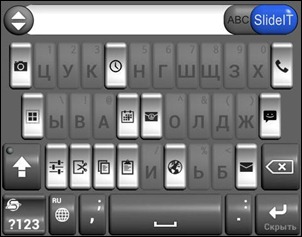
На цифровой панели имеются кнопки копирования и вставки.

Ну и конечно есть панель смайликов, куда же без них.

Переключение языка делается одной кнопкой, что явно удобнее, чем разные жесты. Есть голосовой ввод, причем не завязанный жестко на сервисы Google. Ты можешь выбрать любой другой вариант.
Вариантов тем оформления огромная куча и всегда можно что-нибудь подобрать под свои вкусы.
![]()
Немногочисленные настройки достаточно удобно сгруппированы.
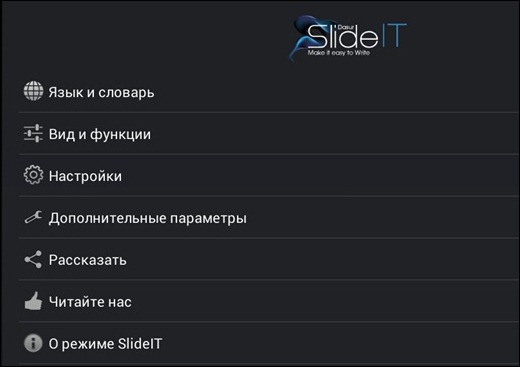
С Google Play можно установить 15 дневную пробную версию и, если понравилось, то купить.
Плюсы SlideIT- Рукописный ввод текста
- Поддержка жестов
- Достаточно много тем оформления
- Можно гибко менять размеры клавиатуры
- Удобно переключать язык
- Панель смайлов
- Панель действий
- Нет предугадывания следующего слова
- Не подсказывает контакты
- Нет возможности отмены и возврата (undo, redo)
В первую очередь я рекомендую попробовать клавиатуру со слайдом. Например, Swype или SlideIT. Оба этих варианта отличаются друг от друга лишь некоторыми мелочами.
Если такая клавиатура тебе все-таки не подошла, то стоит присмотреться к вариантам с предугадыванием следующего слова, таким как SwiftKey или A.I.type Keyboard. Они могут настолько точно предлагать варианты, что тебе даже не придется набирать по буквам.
Если прогнозирующие клавиатуры выдают совершенно непотребные варианты или тебе просто нужно больше разных возможностей, то взгляни на Smart Keyboard для смартфона или Thumb Keyboard для планшета.
В случае, когда ты не понимаешь всех этих новомодных штучек и хочешь старый добрый T9, то Smart Keyboard создан для тебя.
Если говорить про мой личный опыт, то я пользуюсь Swype и очень ей доволен. Последние версии этой замечательной клавиатуры меня очень радуют.
Удачи в выборе той клавиатуры, которая будет радовать тебя.
Все владельцы мобильных устройств знают, что писать СМС-сообщения и набирать тексты намного удобнее и быстрее на обычной компьютерной клавиатуре. Особенно много вопросов при наборе текста сообщений возникают у владельцев смартфонов и планшетов с сенсорным экраном. Это объясняется тем, что они привыкли писать сообщения на кнопочном телефоне и любая неточность касаний пальцев в виртуальной клавиатуре вызывает необходимость исправления ошибок.
На самом деле качество и удобство набора текста на сенсорном экране зависит от типа виртуальной клавиатуры , если вам не нравится штатная клавиатура на вашем мобильном устройстве, то в интернете можно найти ей альтернативу и установить ее самостоятельно. Для смартфонов и планшетов под управлением Android при этом лучше всего подойдет клавиатура Swype , позволяющая вводить слова "скользящим" методом, то есть, не отрывая пальца от экрана. В некоторых мобильных устройствах клавиатура Swype уже имеется в настройках, в этом случае ее не нужно скачивать из Google Play , а нужно просто настроить.
Клавиатура Swype позволяет набрать без ошибок в одно касание, проводя просто пальцем по сенсорному экрану. Порядок расположения букв и цифр на клавиатуре Swype в том же порядке, как и в QWERTY-клавиатуре. Нажмите на первую букву слова, который вы хотите набрать, и далее не отрывая пальца, проводите им по клавиатуре, соединяя буквы слова в нужной последовательности. Слово автоматически отобразится в текстовом поле после того, как вы прикоснетесь пальцем на последнюю букву. При этом программа сама исправляет ошибки , а вам остается только нажать на пробел и набирать текст дальше.
Установить альтернативную виртуальную клавиатуру на iPhone и iPad от Apple невозможно, поскольку их просто не существует. Однако на устройства iOS 7 можно скачать клавиатуру Fleksy как отдельное приложение, но она будет полезна только для набора текстов на английском языке. Русских букв на ней нет. Безусловно, виртуальные клавиатуры более привлекательные и удобные в использовании, чем кнопочные . Поэтому существует мнение, что в скором времени кнопочные мобильные телефоны будут полностью вытеснены с рынка и это будет вполне справедливо.
Однако на сегодняшний день пользователей обычных мобильных телефонов огромное множество, они не гонятся за модой и считают, что физические клавиши на старом добром мобильнике намного удобнее для набора номера телефона и . Именно для них посвящаются наши рекомендации по освоению нехитрой науки написания SMS.
У обычных мобильных телефонов имеются десять стандартных кнопок для набора текстов. Это цифры от 0 до 9, на каждом из которых дополнительно указаны сверху четыре русские буквы и снизу три английского алфавита. Режимов набора СМС-сообщений у таких телефонов два: первый - это по буквам, второй - сразу целыми словами. Чтобы набрать текст , зайдите в папку "Сообщения" и выберите пункт: "Создать новое сообщение". В открывшемся окне появится строка: "Кому", где надо выбрать номер телефона с адресной книги, кому вы отправляете сообщение.
Далее в текстовом поле необходимо вводить нужные буквы, нажимая на кнопки столько раз, какой по счету она изображена рядом с цифрой на клавиатуре
. Если она первая, нажимать нужно один раз, если вторая - два раза и так далее. Если вы нажали на кнопку неправильно и набрали не то слово, удалите его с помощью кнопки "С". При этом надо иметь в виду, что удаляются буквы сначала с конца слова. Чтобы отделить слова друг от друга, между ними надо ставить пробел, нажав на клавишу с цифрой "0". В некоторых моделях телефонов пробел располагается на кнопке со звездочкой "*". Чтобы проставить запятую, точку, двоеточие и другие знаки препинания
, воспользуйтесь кнопкой с цифрой "1" или просто переключите регистр.

Набирать быстро тексты на мобильных устройствах невозможно, поэтому в случае, если вам нужно срочно отправить , рекомендуем вам воспользоваться упрощенным режимом текста Т9
. В этом режиме после нажатия каждой буквы телефон автоматически высвечивает слова, которые начинаются на эту букву. Конечно, если они есть во встроенном словаре. Правда, многим пользователям этот способ набора текста не нравится в связи с тем, что не всегда на экране появляется нужное слово. Например, если вы хотите написать "приедет" и наберете три буквы "при", то система автоматически может выдать "привет". Удалять ненужное слово и набрать текст заново требует много времени
, поэтому пользоваться этим режимом нужно только при необходимости отправить короткое сообщение. Например, "Как дела?", "Нормально" и т.д.
Удобно и приятно набирать СМС-сообщения в телефонах с QWERTY-клавиатурой , которая напоминает компьютерную. Каждая буква в ней располагается на отдельной кнопке, поэтому писать текст в ней можно и вслепую. Если вам нужно набрать текст на английском или латинском языке, надо просто переключить языковую раскладку. Кнопки с иностранными буквами на QWERTY-клавиатуре расположены в том же порядке, что и на компьютерной.
Путеводитель по клавиатурным оболочкам для Android, часть 1При активной переписке, постоянном наборе текста на смартфонах и планшетах повышаются требования к программной клавиатуре. В этом путеводителе будем изучать клавиатурные оболочки, доступные на Google Play.
Информация также будет полезна тем, кому стандартная клавиатура неудобна по многим причинам, будь то неудобное расположение клавиш или отсутствие необходимых языков, раскладок, функций.
Участники обзора:
Также будут упомянуты:
- Hacker’s Keyboard
Smart Keyboard — мультиязычная клавиатура с поддержкой тем оформления и альтернативных раскладок. Прилагательное «Smart» в названии, видимо, объясняется тем, что эта оболочка умеет автоматически исправлять опечатки, угадывает слова и работает с пользовательским словарем. Впрочем, как и многие другие участники обзора.
Для включения клавиатуры нужно зайти в системные настройки «Язык и ввод», активировать Smart Keyboard и выбрать ее в качестве метода ввода по умолчанию.
Русский присутствует в списке поддерживаемых локалей, в настройках «Язык» приложения можно отметить раскладки, доступные для переключения при вводе. Для русского языка доступны QWERTY-раскладки в 3 или 4 ряда, Т9 и фонетическая клавиатура. Соответственно, там, где есть QWERTY, предполагается и привычная раскладка для кириллицы (здесь и далее в путеводителе).

Для полноценной поддержки русского языка в Smart Keyboard, можно перейти на Google Play и загрузить соответствующий словарь. В разделе «Предугадывание текста» доступны опции, которые помогут ускорить ввод текста и уменьшить процент опечаток. К ним относятся: исправление типичных ошибок, подсказки, завершение слов и пунктуация. Отдельно стоит отметить опцию умного автодополнения — то есть в подсказках учитывается частота использования слова.
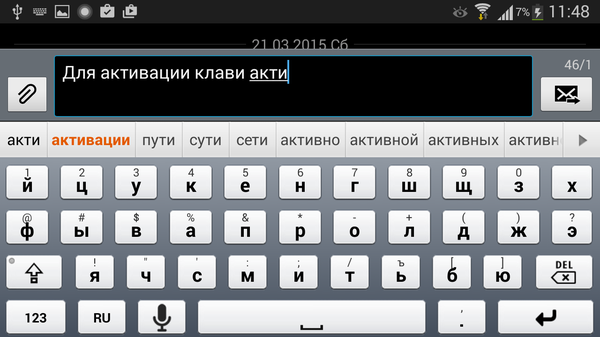
Пользовательские словари и автотекст можно импортировать/экспортировать в формате CSV. Программа умеет копировать как словари, так и пользовательские настройки в облако, синхронизировать через Facebook, Twitter, Evernote и другие веб-сервисы.
При работе с текстом, Smart Keyboard допускает множественное касание (т. е. мультитач) и жесты (свайп влево, вправо, вверх и вниз). На них можно назначить разнообразные действия: смена языка, переход в компактный режим, редактирование текста и мн. др.
Через общие настройки Smart Keyboard можно изменить стиль оформления клавиатуры. В списке присутствуют вполне узнаваемые темы: iPhone, Android, Galaxy, HTC, в различных цветовых решениях, плюс есть возможность скачать другие темы на Google Play.
На небольших экранах можно активировать полноэкранную клавиатуру. Также, для точного ввода нетрудно увеличить высоту клавиш при ландшафтном и портретном отображении. Настраиваются отдельные клавиши (стрелки), поля и ряды для каждой раскладки.
Резюме . Оболочка Smart Keyboard будет интересна в качестве замены и дополнения стандартной клавиатуры. Это своего рода универсальный вариант без «изысков», который подойдет многим пользователям.
MessagEase существенно отличается от большинства представленных на Google Play клавиатурных оболочек. Прежде всего, отсутствует традиционная раскладка QWERTY. Но, как известно, раскладка QWERTY оптимальна не всюду и не для всех. Для устройств с небольшим экраном есть смысл протестировать альтернативы.
Согласно разработчику, максимальная скорость, достигнутая при написании текста в MessagEase, составляет 82 слова в минуту, что не так и мало. Для изучения устройства клавиатуры MessagEase и дальнейшего ускорения набора, на Google Play можно скачать обучающую игру MessagEase Game. Также, после установки, будет полезно ознакомиться с обучающим руководством и заглянуть в раздел справки, где детально описываются функции приложения.
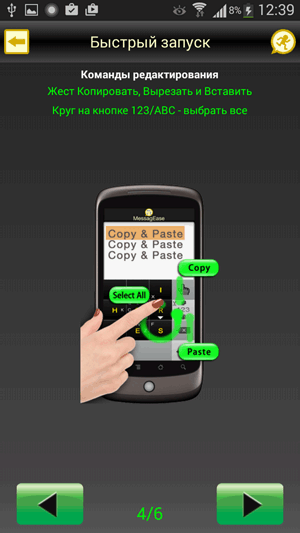
Интерфейс MessagEase представлен клавиатурой в 9 больших кнопок. Они расположены таким образом, чтобы ввод текста был интуитивным: наиболее употребляемые буквы алфавита вынесены в центр клавиш, и для их ввода достаточно коснуться центра кнопок. Другие буквы вводятся при помощи жестов (круговые движения, свайп в сторону и т. д.). Можно задействовать мультитач, рисовать фигуры в сочетании с клавишами-модификаторами. Таким образом, несложно вводить не только буквы, но и цифры, спецсимволы, использовать команды редактирования.
В MessagEase можно подключить словари для угадывания слов. В виде дополнений они доступны на Google Play, в их числе есть и русскоязычный словарь. В разделе настроек «Автопеерключатели» имеется больше настроек для текста: исправление букв на строчные, пунктуация, коррекция ошибок в словах и др.
Для быстрого ввода в MessagEase предусмотрены макросы. Правда, это не столько сценарии, сколько аббревиатуры, сокращения выражений. Они удобны при вводе часто встречающихся фрагментов текста, некоторых величин (дата, время, контакт) и одних макросов внутри других.
И, наконец, в дополнительных параметрах можно активировать режим «Турбо скорость» — синоним небрежного ввода. Используя данный метод, нужно вводить только основные символы в раскладке, опечатки MessagEase исправляет самостоятельно.
В приложении MessagEase гибко настраивается внешний вид раскладки. Через настройки можно изменить цвет и формы клавиш, шрифты, удалить ненужные символы на кнопках. Кроме того, изменяется форма и размер самой клавиатуры. Для планшетного и ландшафтного режимов доступны лево- и правосторонняя клавиатура. Переключаться между режимами можно налету — напрямую при вводе текста.
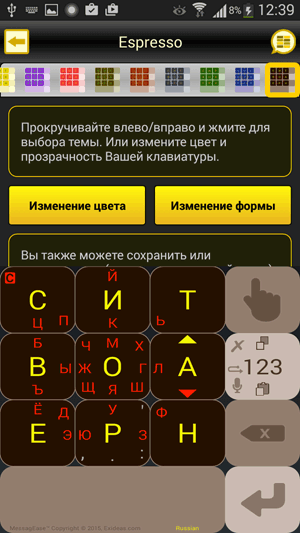
Резюме . Это экзотическое решение способно прижиться на Android, хотя требует некоторого переобучения и привыкания. В таком подходе есть и плюсы, и минусы. Безусловны достоинства MessagEase: оптимизированная и удобная раскладка, учтены многие важные моменты: настройка интерфейса, полноценная поддержка языков, жестов. В целом, все это обеспечивает быстрый и корректный ввод текста. Однако подобное привыкание может привести к обратному эффекту: придется снова переучиваться на QWERTY-раскладку.
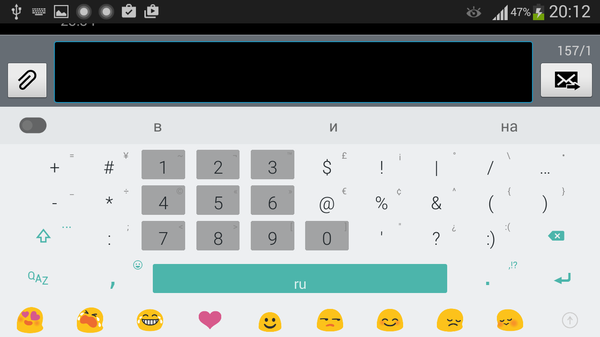
Приложение интересно хотя бы тем, что собрало через краудфандинг почти 100 тыс. долларов , при том что планировалось в 10 раз меньше. Minuum Keyboard описывается как «маленькая клавиатура для больших пальцев» — очевидно, этим и привлекательна.
Minuum Keyboard предлагает не столько альтернативную раскладку, сколько ее иное расположение — QWERTY в шахматном порядке. Это позволяет освободить экран и, в то же время, иметь под рукой полноформатный набор букв и цифр. Пользоваться такой клавиатурой удобней всего в ландшафтном отображении и на планшете: все буквы четко видно, расстояние оптимально и есть доступ к нижнему ряду символов. При нажатии на любую кнопку включается масштабирование.
При небрежном вводе (англ. sloppy typing) слова исправляются автоматически. Для демонстрации, как Minuum Keyboard справляется с исправлением опечаток, можно запустить небольшое руководство внутри программы.
Как вариант, есть полноформатная QWERTY раскладка и другие: алфавитная, QWERTZ, AZERTY, Colemak или Dvorak. В настройках оболочки можно включить бонусные панели, расширив клавиатуру различными опциями. К ним относятся: управление буфером обмена, поиск, скорость ввода, управление курсором и др.
Кроме того, можно изменить расположение клавиатуры: обычное, по левому или правому краю, плавающая клавиатура. Настраивается высота подсказок, пробела, компактной и стандартной раскладок.
Что касается правки текста, то в Minuum Keyboard таковых опций не так уж много: исправление заглавных букв, умная пунктуация, угадывание слов.
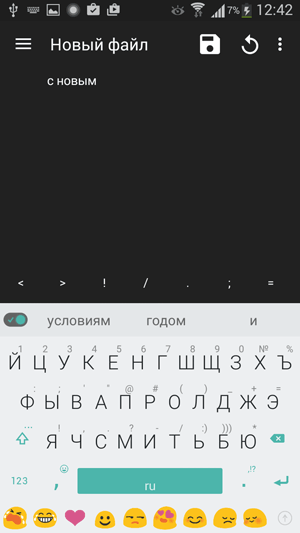
По умолчанию, в списке языков, для которых можно скачать словари, есть только немецкий, французский и итальянский. Для добавления русского языка необходимо включить интернет-доступ и дождаться появления соответствующей строки в разделе Language & layout.
Несмотря на подчеркнуто минималистичный вид, Minuum Keyboard предлагает множество тем оформления. Они делятся на плоские, мягкие, ромбовидные, естественные и прочие. Особенно любопытны темы-хамелеоны, меняющие цвет фона оболочки в зависимости от текущего приложения.
Резюме . Minuum Keyboard придется по вкусу обладателям планшетов и тем пользователям, которым важна скорость набора и возможность автоисправления опечаток. Вместе с тем, смартфонный вариант вполне подходит для комфортной работы с текстом, поскольку в Minuum можно сменить раскладку и адаптировать клавиатуру под размеры небольшого экрана.
Hacker’s Keyboard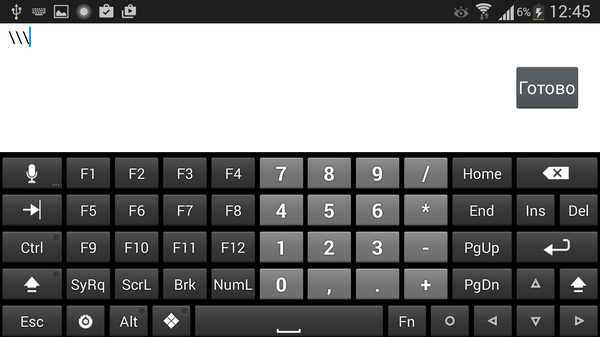
Hacker’s Keyboard — программа для тех, кому нужно сделать своеобразный «мобильный хак» вернуть стандартную ПК-клавиатуру на устройство. Почти все клавиши этой клавиатуры присутствуют (например, функциональные клавиши F1—F12) и находятся на своем месте.
Для русского языка в Hacker’s Keyboard доступны обычная и фонетическая раскладки, 4 и 5 рядов клавиш. Отдельно на Google Play доступен русскоязычный словарь. При вводе можно включить подсказки, варианты слов, автозавершение, пунктуацию.
Настроек интерфейса в клавиатуре достаточное количество: можно изменить высоту клавиатуры, количество рядов, размер текста, темы оформления. Предусмотрена настройка жестов и переназначение отдельных клавиш.
Для SSH-клиента ConnectBot в приложении имеются отдельные настройки — ПК-клавиатура, в том числе, позволяет без ограничений работать в терминале.
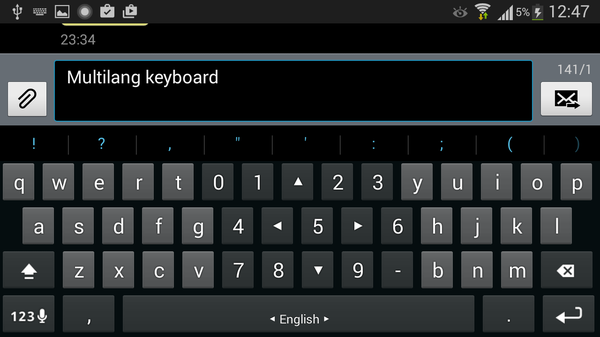
MultiLing Keyboard — легковесная мультиязычная клавиатура для Android. Русская раскладка есть, вдобавок здесь представлено большое количество алфавитных раскладок: T9, компактная, фонетическая кириллица, лево- и правосторонняя, Qwerty / Azerty / Qwertz, Дворак, Neo и прочие.
Для автодополнения необходимо скачать дополнительный словарь на сайте разработчика. Реализован процесс настройки не так удобно, как в других программах: нужно потратить несколько минут на то, чтобы найти нужный словарь, пробираясь через рекламные модули. Тем не менее, по факту все работает, поддержка русского языка реализована хорошо. Доступно автоисправление, можно использовать аббревиатуры, работают подсказки. Пользовательский словарь приложения импортируется и экспортируется.
Для быстрого ввода можно использовать жесты и аппаратные клавиши. Для определенных кнопок (пробел, точка, Shift и др.) настраивается действие при длительном нажатии на них.
Что касается визуальных настроек, можно поменять тему оформления, изменить высоту клавиш и расстояние между ними, размер шрифтов. Таким образом, MultiLing Keyboard неплохо адаптируется под любые пальцы. Здесь нужно отметить, что настройка отображения не то чтобы удобна: нет возможности быстро взглянуть на клавиатуру и протестировать ввод текста.
Кроме настройки внешнего вида, можно активировать сплит-режим: разделенные клавиатуры для альбомного или портретного отображения. Особенно удобен сплит на планшетах.
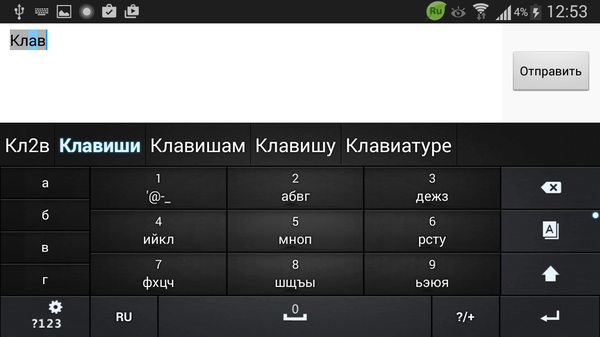
Прежде всего, Go Keyboard — это клавиатура, в которой акцент сделан на визуальном разнообразии — иконках и темах оформления. К слову, в маркете доступно более 1000 тем оформления на любой вкус и цвет. Правда, по умолчанию выбор в программе невелик, а найти среди сотен тем подходящую не так и легко. Кроме тем, в настройках можно легко изменить некоторые параметры отображения клавиатуры: высоту, размеры шрифта и проч. Отдельный раздел параметров отведен под звуки — здесь собраны не иначе как забавные варианты озвучки. В GO Keyboard имеются и расширения (плагины), формально их всего три и ничего существенного они не предлагают.
Программа интуитивна: вначале использования пользователю «за руку» показывают, как переключить ввод текста, после чего в настройках можно включить русский язык и скачать словарь для автодополнения. Русская раскладка представлена двумя вариантами — ЯШЕРТ (фонетическая раскладка) и в 4 ряда. В целом, поддержка русского языка реализована неплохо, но впечатление портит качество русской локализации: присутствуют ляпы, которые вводят в заблуждение.
По функциональной части, Go Keyboard пожалуй что не может предложить гибких настроек. Тем не менее, примечательны следующие возможности: интеллектуальный ввод, лексикон, автозаполнение, подсказки. При необходимости, можно выполнить экспорт или импорт лексикона на SD-карту, однако онлайн-синхронизации настроек и словаря в наличии нет.
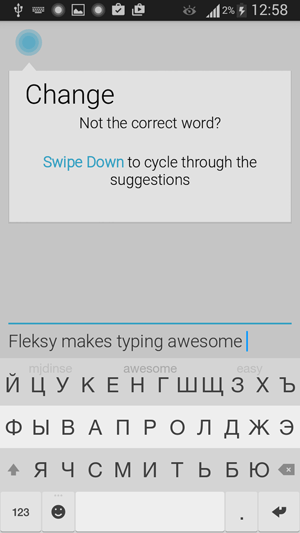
Разработчики Fleksy заявляют, что их разработка — самая быстрая мобильная клавиатура в мире.
После установки Fleksy предлагается не только включить клавиатуру и скачать словарь, но и просмотреть интерактивный урок по использованию жестов — даже ленивый проявит интерес. Приложение не обременяет пользователя множеством сочетаний и жестов для заучивания — вместо этого дается базовый набор для освоения. После чего становится понятно, что в Fleksy достаточно нескольких жестов для упрощения ввода и редактирования текста. Например: свайп вниз — исправление слова, вверх — отмена исправления, свайп влево — удаление слова, двойной пробел — умная пунктуация.
Хотя интерфейс Fleksy не локализован, русский язык при вводе поддерживается. В настройках можно включить автокоррекцию ошибок, отображение вариантов, исправление заглавных букв, изучение слов (сохранение в словарь) и импорт контактов. Других настроек во Fleksy не так и много, что еще раз указывает на минимализм.
Дизайн клавиатуры — плоский и минималистичный, можно выбрать из 30 доступных тем цветового оформления. Кроме того, настраиваются прозрачность, размер кнопок клавиатуры (3 размера), убирается пробел, что делает раскладку еще более компактной.
Fleksy поддерживает расширения, причем среди них следует отметить несколько любопытных: добавление цифрового ряда, возможность быстро спрятать клавиатуру, ярлыки, горячие клавиши и др. Однако в бесплатной версии можно задействовать не более трех слотов расширений.
Процесс набора текста отнюдь не стал легче с появлением сенсорных экранов: и клавиатура по размеру в разы меньше, чем даже клавиатура ноутбука, не говоря о компьютерной; и символы хоть немного, но отличаются (речь идёт о спецсимволах), да и вообще в общении с сенсорной клавиатурой требуется некоторая сноровка и необходимый минимум знаний.
Сноровка в наборе текста появится сама собой – достаточно зарегистрироваться в какой-нибудь соцсети да начать «плотное» общение.
Сегодня же мы поговорим о том, как правильно и быстро набрать и отредактировать при необходимости текст на виртуальной клавиатуре вашего Android-смартфона.
Не будем углубляться в работу с каким-то конкретным Android-фоном и говорить о какой-то одной клавиатуре: основные принципы и правила набора текста одинаковы для всех смартфонов, разница лишь в конкретной клавиатуре, установленной на конкретный ваш девайс.
Итак, первым делом нам нужно, собственно, вызвать саму клавиатуру в момент необходимости набора текста.
Всё просто: для вызова клавиатуры вам нужно всего лишь нажать на то поле/окно для ввода текста, в котором вам нужно набрать текст. Клавиатура автоматически появится внизу экрана, и вы сможете начать печатать текст. Если же клавиатура появилась, как вы считаете, не вовремя, то для того чтобы убрать клавиатуру с экрана вам нужно нажать на кнопку «Назад», расположенную на вашем смартфоне.
Собственно сам процесс печати ничем не отличается от аналогичного процесса ввода текста на клавиатуре ПК.
При необходимости смены языка ввода, вам нужно нажать на кнопку с изображением глобуса . Настроить количество и наличие необходимых вам языков вы можете в Настройках приложения Клавиатура.
Кстати, в некоторых вариантах клавиатуры смена языка ввода происходит при долгом нажатии на пробел или при скользящем неотрывном горизонтальном (вдоль клавиши) движении пальца по пробелу.
Как и в наборе текста на ПК, в смартфоне для того, чтобы написать заглавную букву, вам придётся нажать и удерживать клавишу «Shіft». При необходимости набора нескольких заглавных букв подряд эту клавишу придётся держать до окончания набора текста.
Если же вам нужно набрать много текста заглавными буквами, то вам нужно нажать на клавишу «Shift» два раза подряд, тем самым переводя всю клавиатуру в режим набора «Caps Lock». А в этом режиме все буквы будут набираться заглавными.
Откорректировать написанное слово при наборе неправильной буквы, вы сможете путём удаления ненужной буквы клавишей удаления – стрелочка влево с крестиком . Нажали один раз – удалился один символ слева от вертикальной палочки-курсора. Нажали два раза – удалилось два символа и так далее. Если вам нужно сразу удалить много текста, то вам тогда нужно зажать пальцем клавишу удаления и удерживать её. Но тут следует быть внимательным: с каждой секундой скорость удаления текста возрастает и нужно будет вовремя успеть остановиться чтобы не удалить лишнего.
Когда вам необходимо переместить курсор в середину текста (или в любое иное место текста) то вам достаточно будет просто коснуться пальцем до нужного места на экране. Для этих целей в некоторых клавиатурах присутствуют специальные стрелочки, которые позволяют переводить курсор по тексту в любое нужное вам место поля написания текста.
При необходимости набора дополнительного символа, который нарисован на клавише, вам нужно нажать на выбранную клавишу и удерживать на ней палец несколько секунд. Если же дополнительных символов несколько, то выбрать из списка нужный вы сможете, проведя до него по списку пальцем без отрыва от экрана.
![]()
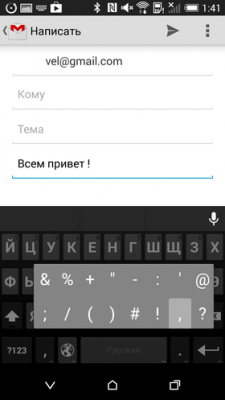
Чтобы переключаться между экранами клавиатуры, коих может быть несколько, вам нужно нажимать на кнопку переключения между экранами, расположенную в одном из нижних углов клавиатуры. Обычно на дополнительных экранах находятся разнообразные графические символы, смайлы, цифры и так далее.
Если говорить о стандартной клавиатуре Google, то в ней список смайликов вы откроете путём долгого нажатия на клавишу «Enter» , а экран дополнительных символов вы откроете, нажав на кнопку , находящуюся в нижнем левом углу экрана.
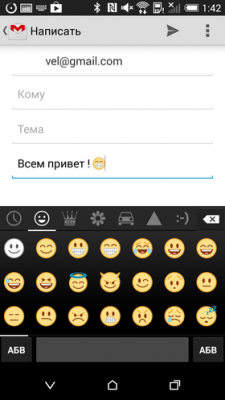
В процессе набора текста вам постоянно будут предоставляться подсказки по набираемым словам. Нажатием на подсказку вы сможете «впечатать» сразу всё нужное слово, а в некоторых случаях устойчивых форм речи, так и целое предложение.
Если вы настолько наловчились в наборе текста, то вам подойдёт обретающий популярность метод безотрывного набора текста, именуемый «Swype». В этом режиме работы клавиатуры вам не нужно будет «тыкать пальцем» по каждой отдельной клавише – вы просто водите пальцем по клавишам клавиатуры, не отрывая палец, начиная от первой буквы слова и до последней. Так печатать несколько быстрее, но нужна определённая ловкость и слаженность действий пальцев.
В ситуациях, когда вы можете не печатать, а скопировать текст, вы поступаете следующим образом: выделяете начало текста долгим нажатием на первое слово нужного вам фрагмента текста, «растягиваете» полученное выделение пальцами посредством нажатия и удержания маркеров выделенного текста, которые появятся на краях выделения. Затем вы выбираете, что именно вы хотите сделать с отмеченным текстом – Копировать, Вставить или Вырезать – путём выбора кнопки соответствующего действия, которые появятся либо непосредственно около курсора, либо вверху экрана.
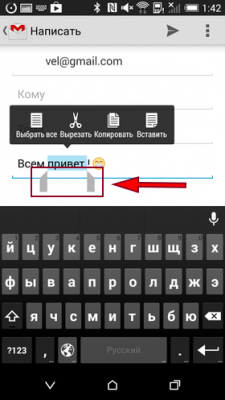
Для того чтобы вставить текст, вам нужно будет произвести процедуру с начала.
По такому же принципу вы сможете работать с текстом – выделять, копировать, вставлять или вырезать текст – и в тексте письма, открытого в почтовом клиенте, и в окне браузера в момент работы в сети Интернет.
Что ж, основные моменты работы с клавиатурой и с набором текста на Android-смартфонах вы уже знаете. А дальше, как говорится, дело практики: больше набираете/печатаете текста – больше и лучше у вас это получается.
 Ключи запуска 1с 8.3 из командной строки. Развитие режима агента конфигуратора. Команды, существующие в пакетном режиме
Ключи запуска 1с 8.3 из командной строки. Развитие режима агента конфигуратора. Команды, существующие в пакетном режиме Ошибка: попытка вставки неуникального значения в уникальный индекс: microsoft sql server
Ошибка: попытка вставки неуникального значения в уникальный индекс: microsoft sql server Вывод печатных форм с запросом данных в форму "Печать документов" из подсистемы БСП "Печать"
Вывод печатных форм с запросом данных в форму "Печать документов" из подсистемы БСП "Печать"